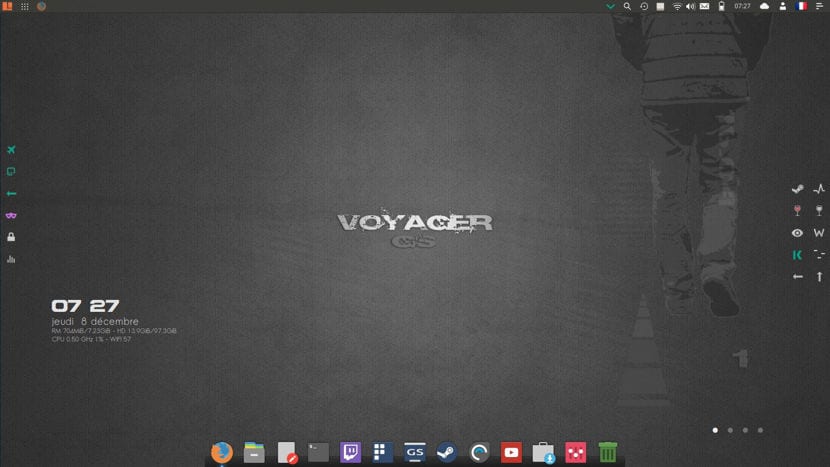
我们之前已经讨论过Voyager, 它的新测试版 甚至对于lasvoyager来说,由于各种原因,我也不得不更改系统,所以我决定尝试一下Voyager Linux,并决定安装其Gamer版本。
在这篇文章中 我将向您展示如何安装Voyager GS Gamer 16.04 其中包含以下内容:Steam-Steam登录,Enoteca 2.11,Winetricks,Gnome Twitch,Enhydra,尤其是Voyager的自定义使其具有视觉吸引力。
Voyager GS Gamer 16.04功能
在构成Voyager的自定义变调夹中,我们发现: Xfce4-12.3 Xfdashboard木板Gufw-防火墙Kupfer Mintstick-usb软件Synaptic I-nex Conky Zenity Yad Testdisk Deja-dup Gnome-disk-utility Grub-customizer Gdebi Synaptic Boot-repair Os-uninstaller Kernel 4.8,Firefox,LibreOffice 5.3,Evince- PDF,Kodi Media Center Smtube Youtube-dl.
Voyager GS Gamer的安装步骤
第一步是下载系统ISO 我们可以从中做到这一点 此链接,我应该提到它仅适用于64位系统。
准备安装媒体
CD / DVD安装媒体
Windows上: 我们可以用Imgburn刻录ISO,UltraISO,Nero或任何其他程序,即使Windows 7及更高版本中没有它们,也使我们可以选择右键单击ISO并将其刻录。
Linux:他们特别可以使用图形环境附带的一种,其中包括Brasero,k3b和Xfburn。
USB安装介质
Windows上: 他们可以使用通用USB安装程序 或LinuxLive USB Creator,两者都易于使用。
Linux的: 推荐的选项是使用dd命令:
dd bs=4M if=/ruta/a/Voyager.iso of=/dev/sdx && sync
已经准备好我们的环境 您需要做的就是配置BIOS,以使PC从驱动器启动 配置的安装。
安装过程
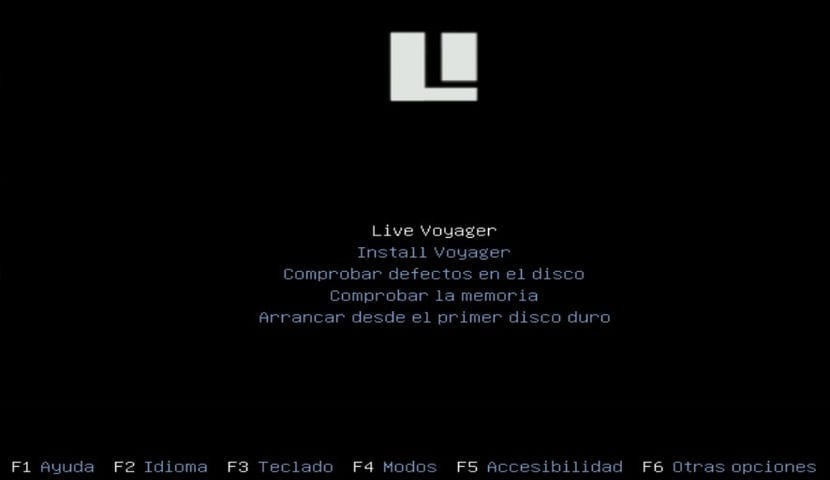
已经在启动菜单中 将显示一个菜单,我们可以选择 如果您在未安装的情况下测试系统或直接进行安装,则可以选择第一个来了解系统。
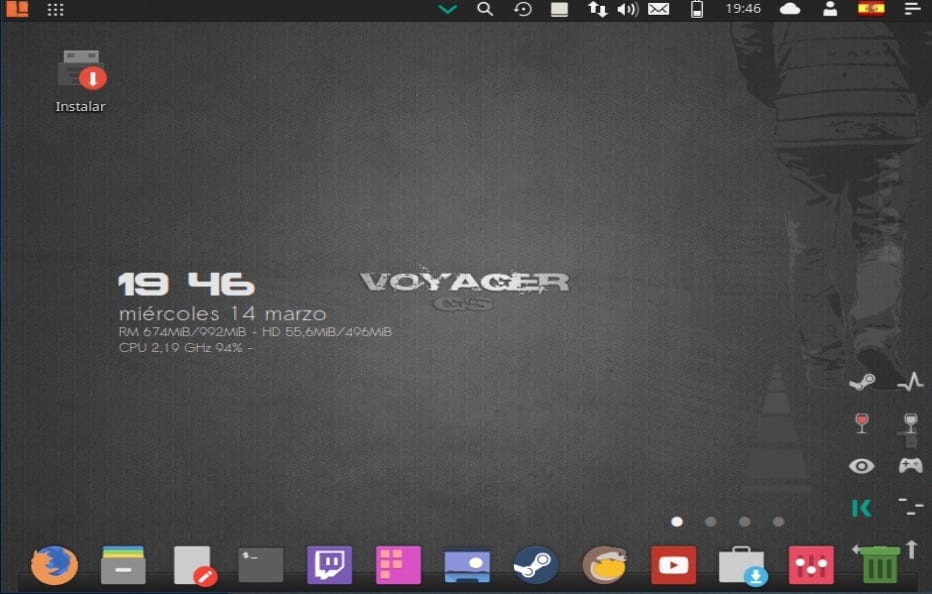
存在 系统内 如果您做出了决定,他们可以摆弄一下 您会看到桌面上有一个名为“安装”的图标 双击它将运行安装向导。
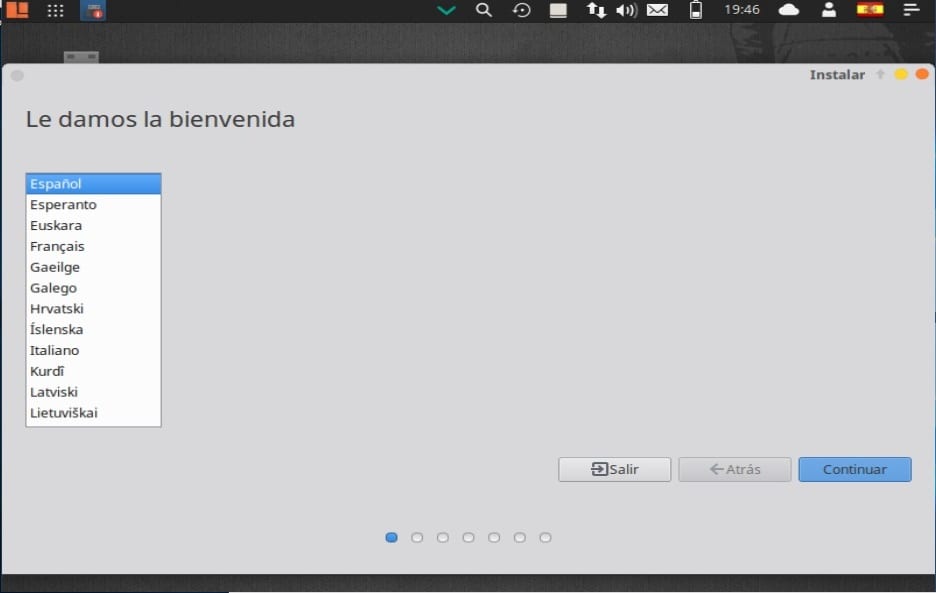
做完了 第一步是选择安装语言 这就是系统将要使用的语言,我们单击“继续”按钮即可。
在下一个选项中 我们将显示一个选项列表,其中我们可以标记它们 如果您要安装最新的更新,以及默认情况下未安装Ubuntu原理的专用驱动程序。
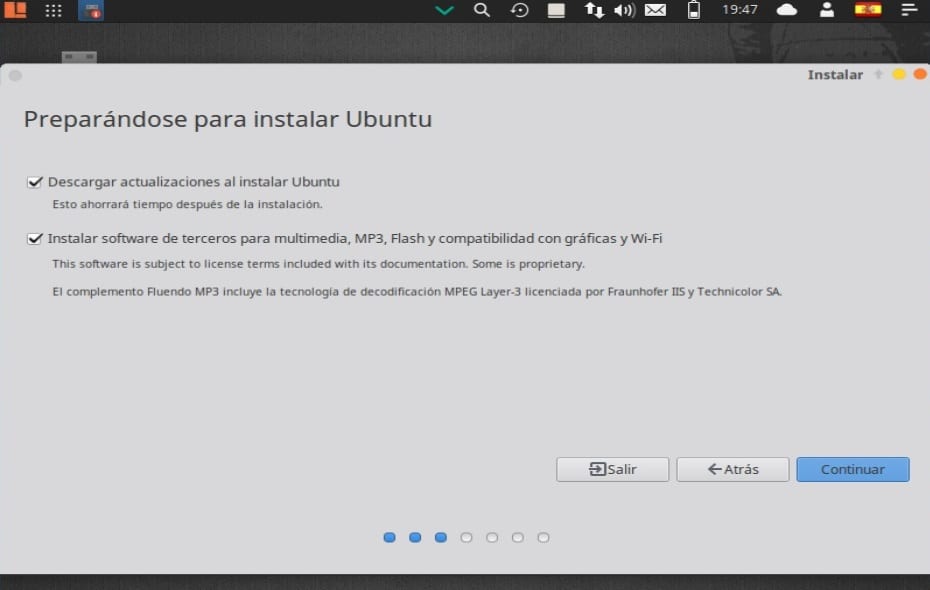
继续进行安装下一个选项,我们将不得不决定系统的安装位置 在整个磁盘上,在另一个系统旁边,或者自己指示要安装的位置。
为此,在更多选项部分,它将允许我们管理分区,调整硬盘大小,删除分区等。 如果您不想丢失信息,建议使用此选项。
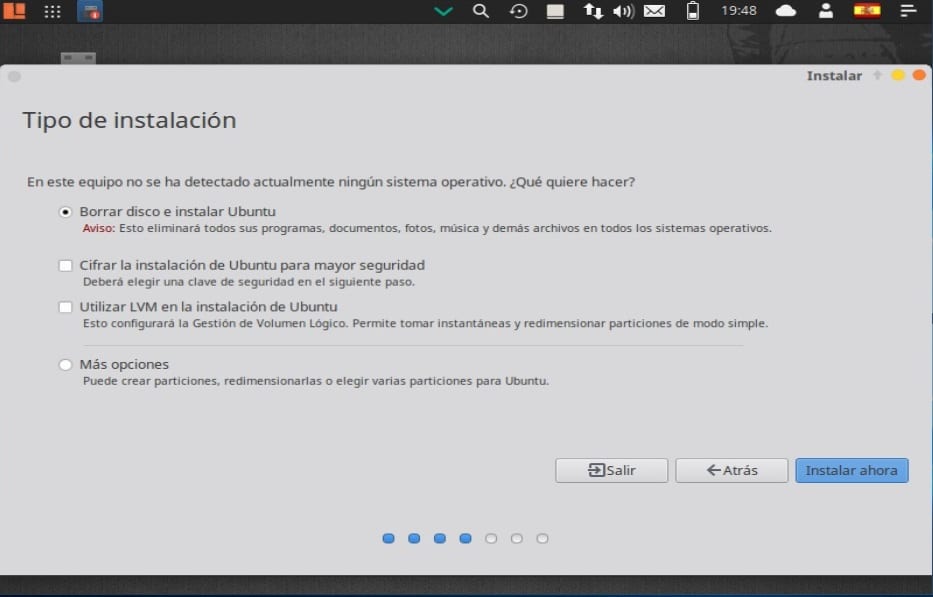
已经定义了系统的安装位置, 我们继续安装。 现在我们必须定义时区.
En 以下菜单将要求我们选择键盘布局.
最后,我们将不得不向用户分配系统以及密码,该用户将是我们用来登录系统的用户,而密码将是我们在系统中一直使用的用户,因此,务必记住该密码很重要。
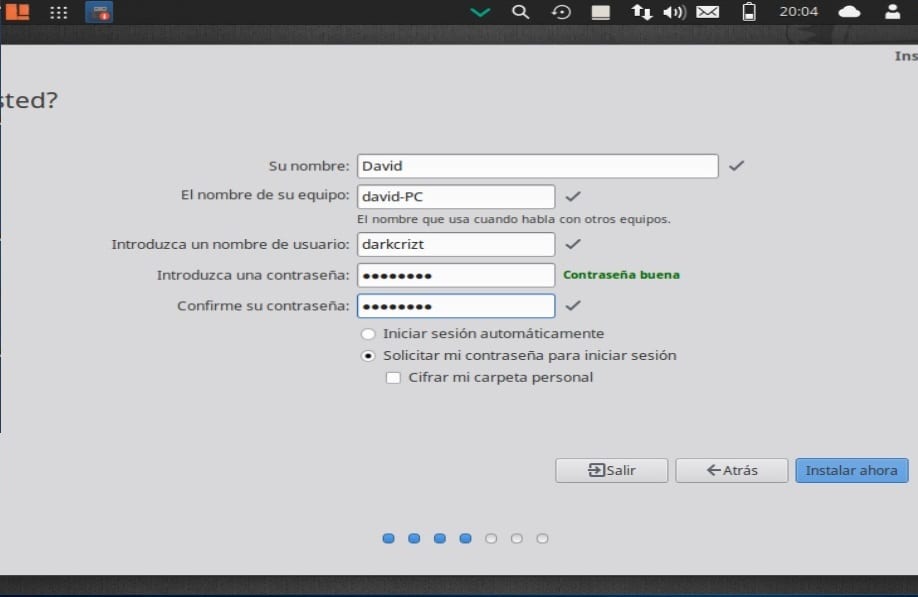
我们只能选择是在每次登录时要求输入密码还是不要求输入密码就开始输入密码。
(可选)我们还可以选择是否加密我们的个人文件夹。
至此,系统已经安装完毕,我们只需要等待该过程完成即可
在计算机上完成安装后,它将要求我们重新启动计算机。

最后,我们删除安装介质并开始使用我们的新系统。 我只是希望Voyager像您一样喜欢我。